Nicht möglich, Meetings in Microsoft Teams zu erstellen [Gelöst]
 In den letzten Monaten gab es unzählige Berichte von Benutzern, die nicht in der Lage sind, ein Meeting in Microsoft Teams zu erstellen. Die Fehlermeldung lautet: Unable to create meeting. Something went wrong. Please try again. Egal, wie oft Sie es versuchen, Microsoft Teams gibt weiterhin denselben Fehler aus!
In den letzten Monaten gab es unzählige Berichte von Benutzern, die nicht in der Lage sind, ein Meeting in Microsoft Teams zu erstellen. Die Fehlermeldung lautet: Unable to create meeting. Something went wrong. Please try again. Egal, wie oft Sie es versuchen, Microsoft Teams gibt weiterhin denselben Fehler aus!
Laut Informationen, die von betroffenen Benutzern geteilt wurden, die das Problem beheben konnten, liegt es normalerweise an einem beschädigten Teams-Cache, einer falschen Zeitzone oder Konflikten mit anderen Versionen von Microsoft Teams.
Wenn Sie keine Meetings in der neuen Microsoft Teams-Version für den persönlichen Gebrauch planen können, ist es ein anhaltendes Problem, und Microsoft arbeitet an einer Lösung. Sie können den Status der Problemlösung auf der offiziellen Website verfolgen. Dies beeinträchtigt jedoch nicht die Option Meet now, verwenden Sie also diese!
Was kann ich tun, wenn Microsoft Teams nicht in der Lage ist, Meetings zu erstellen?
1. Microsoft Teams-Cache leeren
-
Drücken Sie Windows + E, um den Datei-Explorer zu öffnen, fügen Sie den folgenden Pfad in die Adresszeile ein und drücken Sie die Eingabetaste:
%appdata%\Microsoft\Teams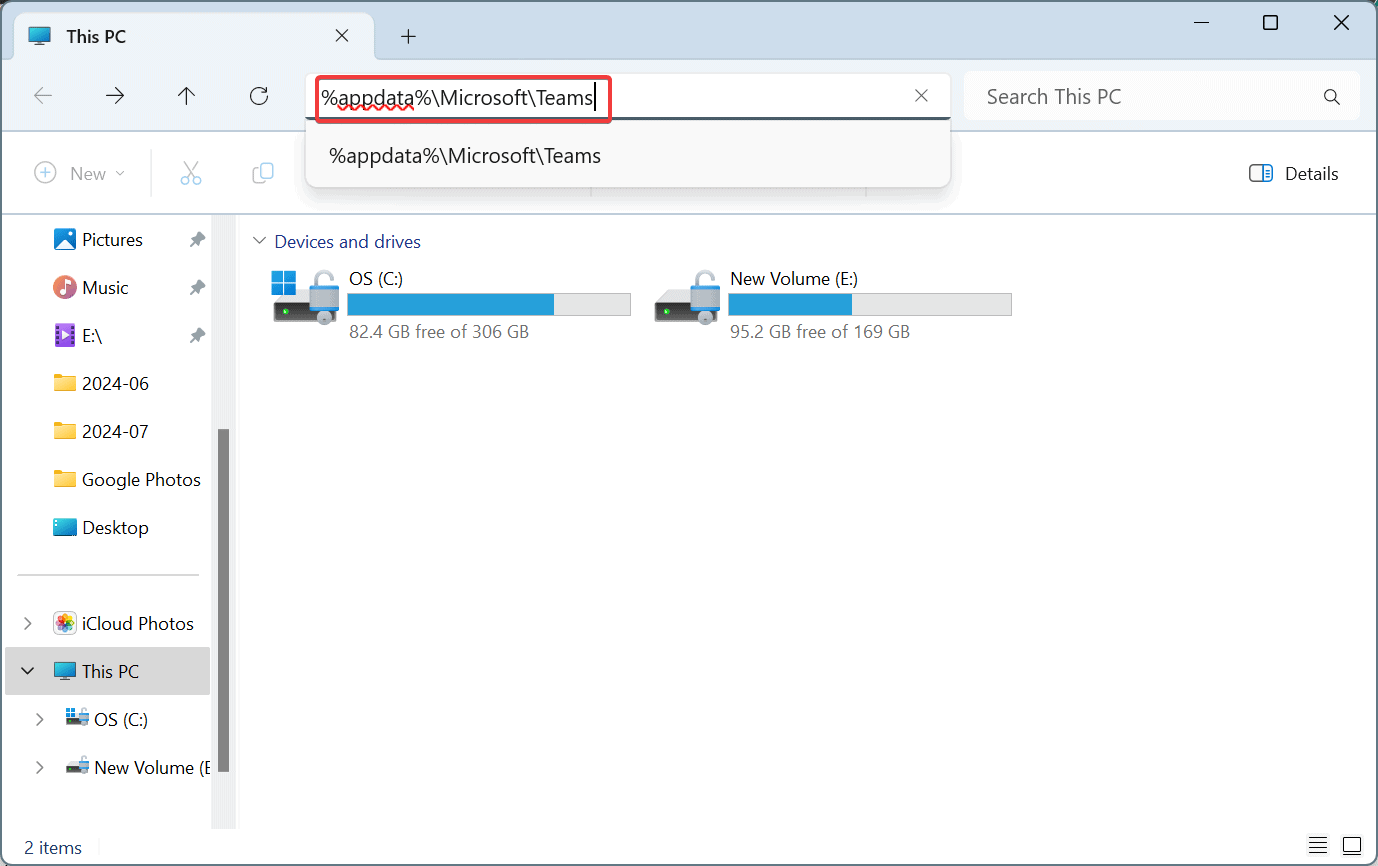
-
Wählen Sie dort mit Strg + A alle Dateien aus und drücken Sie dann Löschen, um sie zu entfernen.
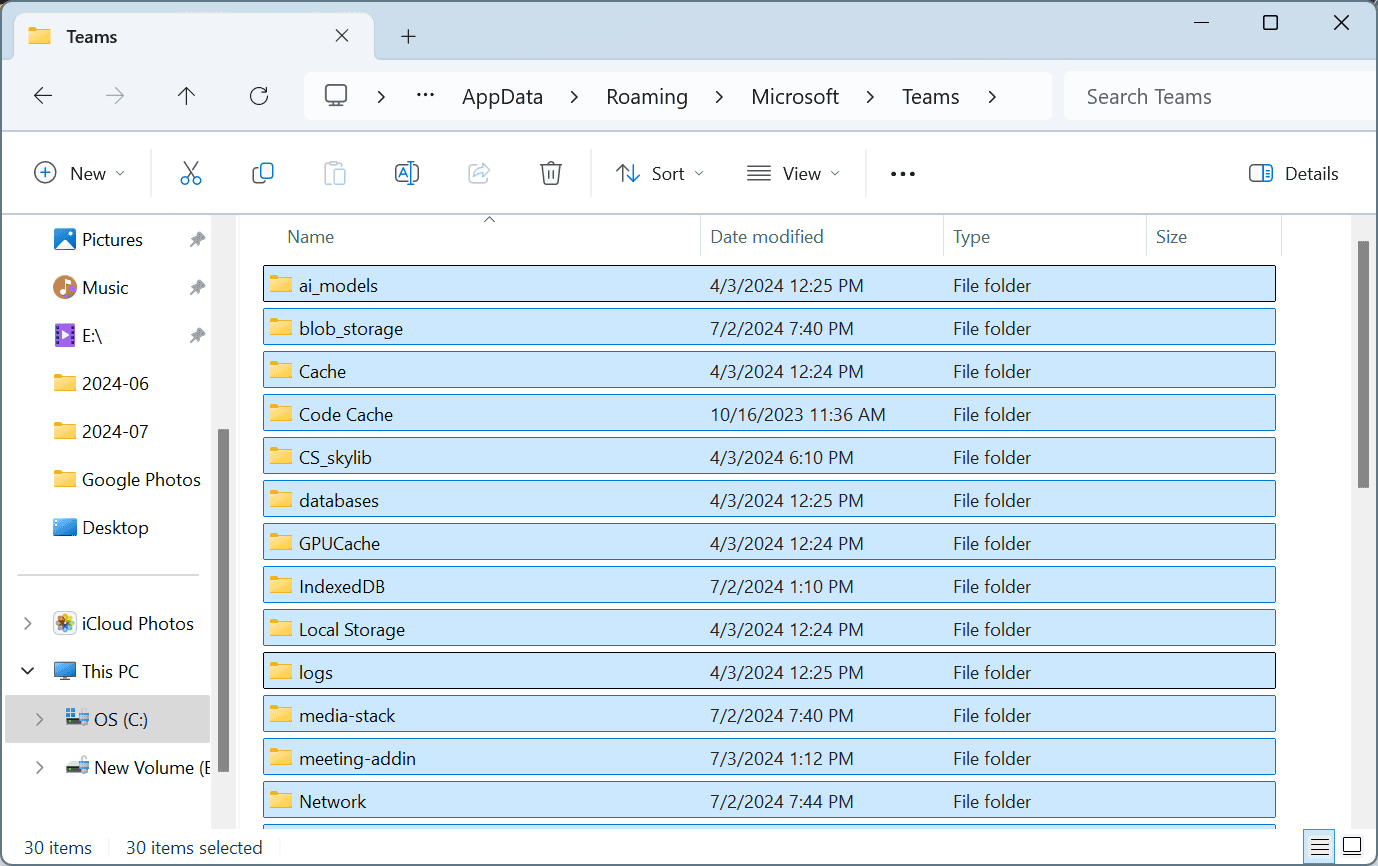
- Starten Sie schließlich Microsoft Teams neu und überprüfen Sie, ob es Verbesserungen gibt.
In 3 von 5 Fällen hilft das Leeren des Microsoft Teams-Caches, wenn Sie keine Meetings in Windows erstellen können und einen Fehler erhalten.
Wenn Sie keine Meetings in Microsoft Teams auf Mac erstellen oder planen können, leeren Sie den Cache im folgenden Ordner: /Library/Application Support/Microsoft/Teams/Cache
2. Die richtige Zeitzone in Microsoft Teams einstellen
Bei einigen Benutzern war es die falsche Zeitzone, die das Erstellen von Meetings in Microsoft Teams verhinderte. Alles, was Sie tun müssen, ist, die richtige Zeitzone auf dem Bildschirm Neue Meetings auszuwählen.
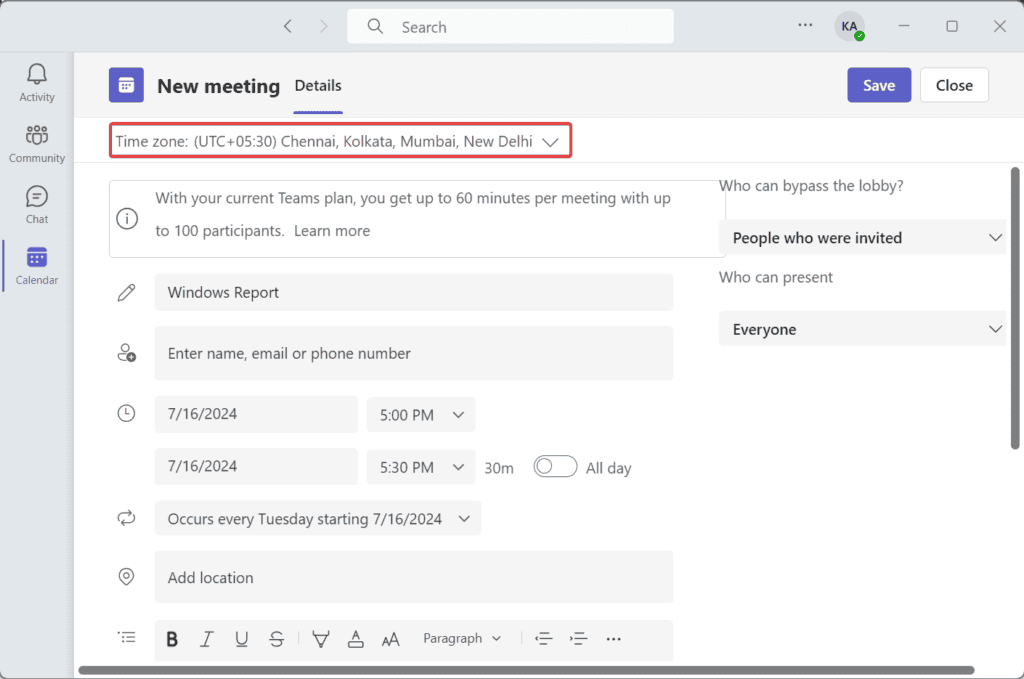 Zeitzone in Microsoft Teams
Dazu gehen Sie zum Abschnitt Kalender > wählen Sie ein Datum für das Meeting aus > wählen Sie die Zeitzone aus dem Dropdown-Menü aus > füllen Sie die anderen Details aus > klicken Sie auf Speichern.
Zeitzone in Microsoft Teams
Dazu gehen Sie zum Abschnitt Kalender > wählen Sie ein Datum für das Meeting aus > wählen Sie die Zeitzone aus dem Dropdown-Menü aus > füllen Sie die anderen Details aus > klicken Sie auf Speichern.
3. Alle anderen Versionen von Microsoft Teams deinstallieren
-
Drücken Sie Windows + I, um die Einstellungen zu öffnen, navigieren Sie zu Apps im linken Bereich und klicken Sie auf Installierte Apps.
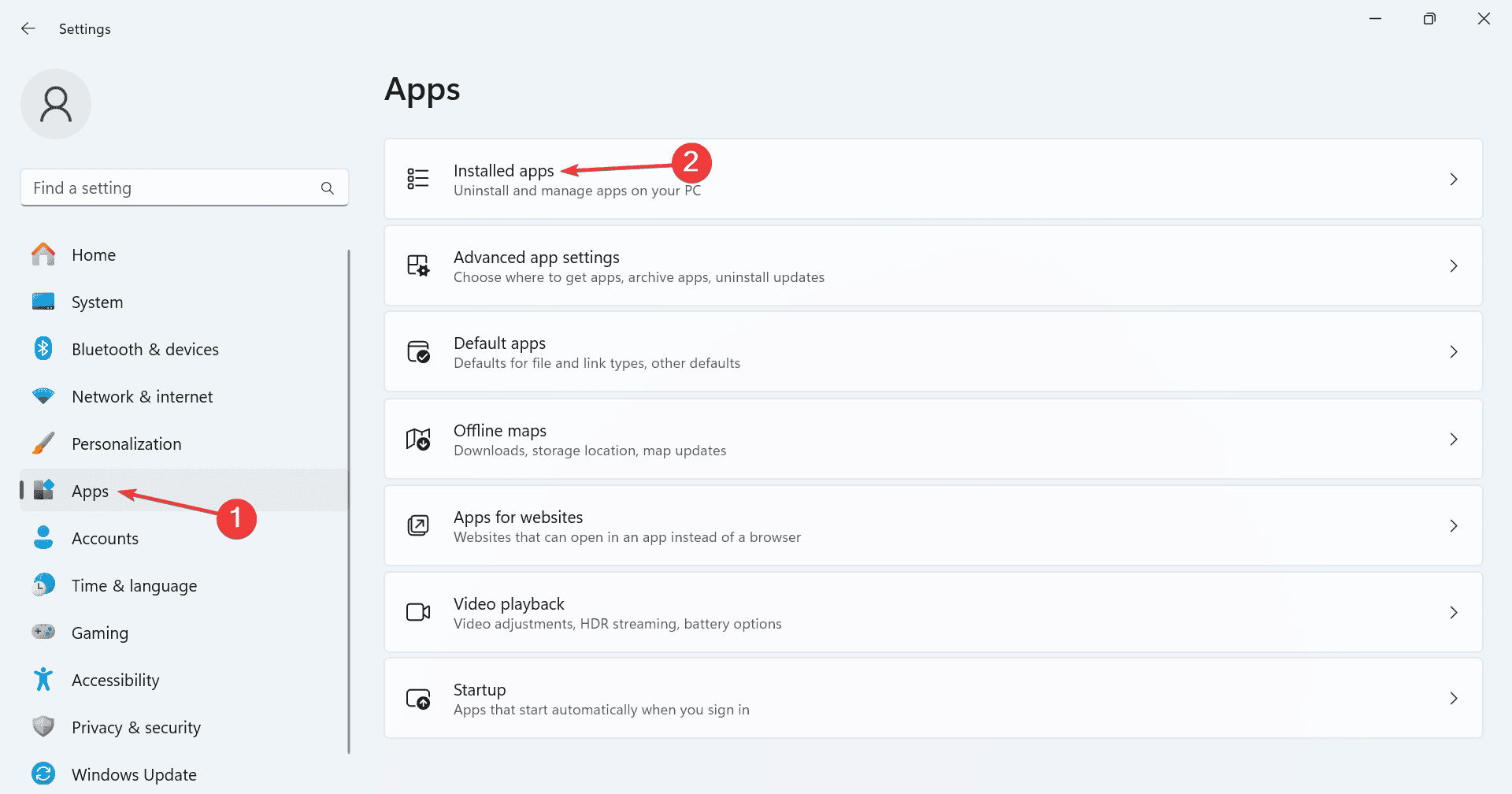
-
Suchen Sie nach Microsoft Teams, identifizieren Sie alle installierten Versionen und falls Sie sowohl Teams for Work als auch Teams for Home haben, klicken Sie auf die drei Punkte neben der Version, die Sie nicht benötigen, und wählen Sie dann Deinstallieren.
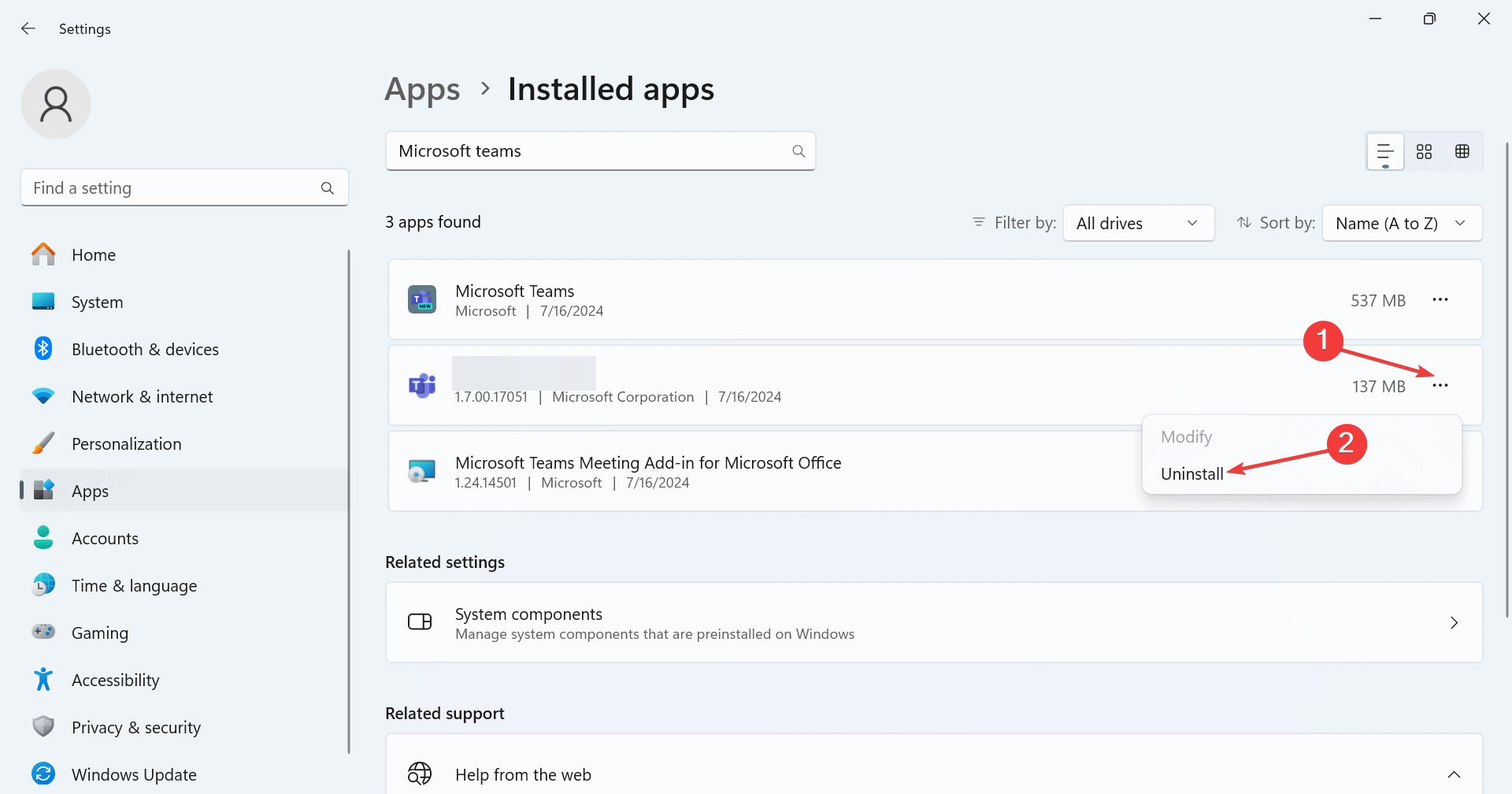
- Klicken Sie erneut auf Deinstallieren im Bestätigungsdialog.
- Nachdem die zusätzliche Version entfernt wurde, starten Sie den PC neu und überprüfen Sie, ob es Verbesserungen gibt.
Für einige Benutzer half es, alle Versionen von Microsoft Teams vom PC zu löschen und dann die benötigte Version, egal ob für die Arbeit oder den Heimgebrauch, neu zu installieren, als sie nicht in der Lage waren, Meetings zu erstellen oder zu planen.
In diesem Fall empfehle ich die Verwendung eines effektiven Software-Deinstallationsprogramms, um verbleibende Dateien und Registry-Einträge zu löschen, die bei der Neuinstallation Probleme auslösen könnten.
4. Das Microsoft Teams-Add-In in Outlook aktivieren
Tipp: Wenn Sie Probleme beim Erstellen von Microsoft Teams-Meetings in Outlook haben, starten Sie den PC neu, starten Sie die Microsoft Teams-App, melden Sie sich an, starten Sie dann Outlook und erstellen Sie ein Meeting. Tun Sie dies in dieser Reihenfolge. Falls das nicht funktioniert, versuchen Sie die unten aufgeführten Lösungen.
- Starten Sie die Outlook-App, klicken Sie auf das Datei-Menü und dann auf Optionen.
-
Gehen Sie zum Tab Add-Ins, wählen Sie Deaktivierte Elemente aus dem Dropdown-Menü Verwalten und klicken Sie auf Los.
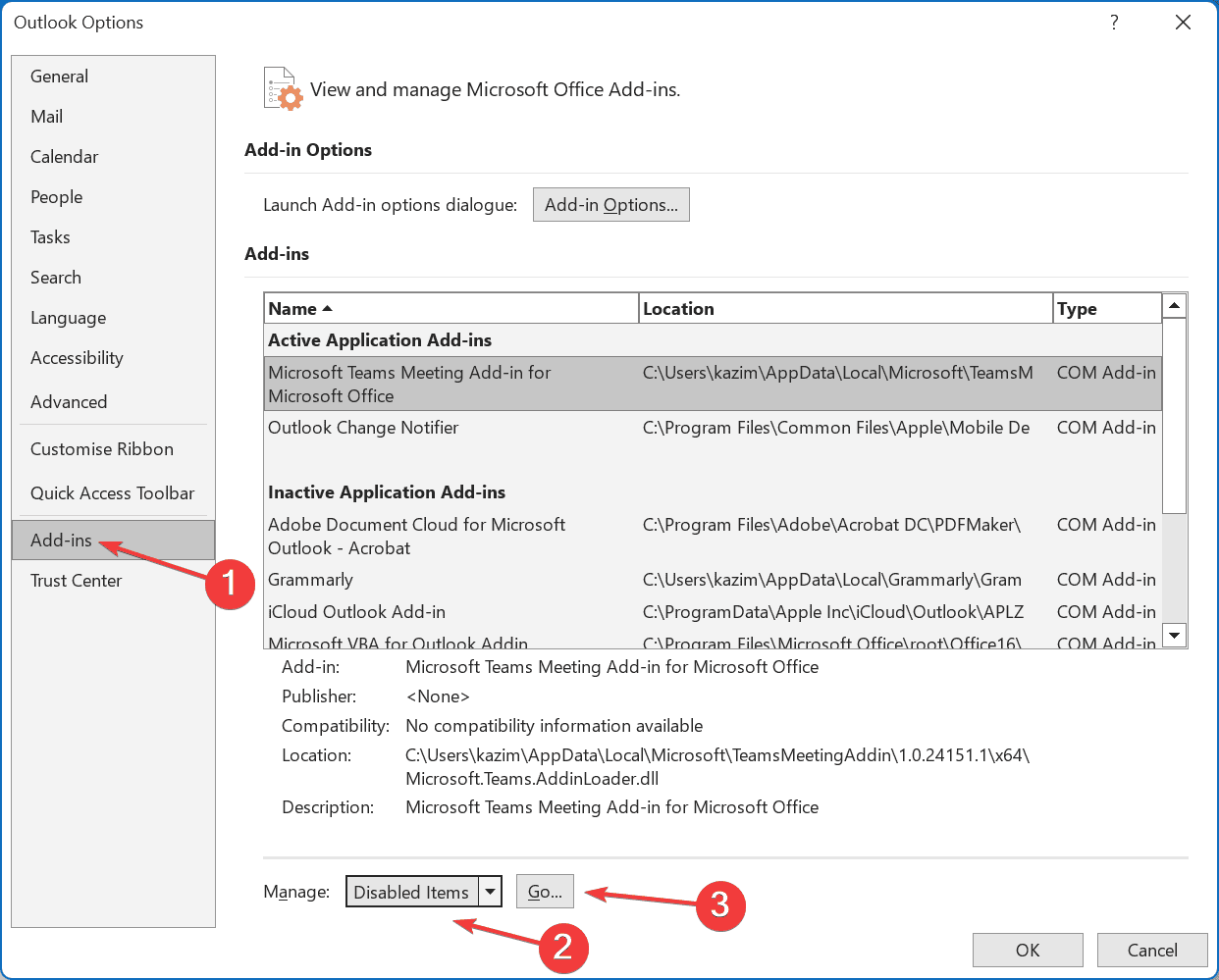
-
Wählen Sie schließlich das Microsoft Teams-Add-In (teamsaddin.fastconnect) aus und klicken Sie auf Aktivieren.
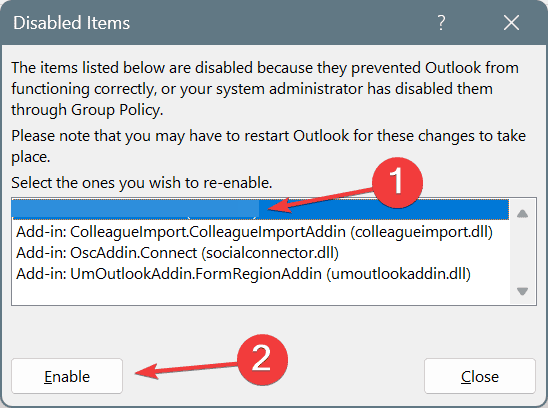
Wenn Sie kein Microsoft Teams-Meeting in Outlook erstellen können, könnte das Teams-Meeting-Add-In, eine wesentliche Anforderung, deaktiviert sein. Bei einigen deaktivierte sich das Add-In automatisch bei nachfolgenden Neustarts, in diesem Fall müssen Sie die Registry wie folgt ändern.
5. Die Registry so konfigurieren, dass das Microsoft Teams-Add-In in Outlook niemals deaktiviert wird
-
Drücken Sie Windows + R, um Ausführen zu öffnen, geben Sie regedit in das Textfeld ein und drücken Sie die Eingabetaste.
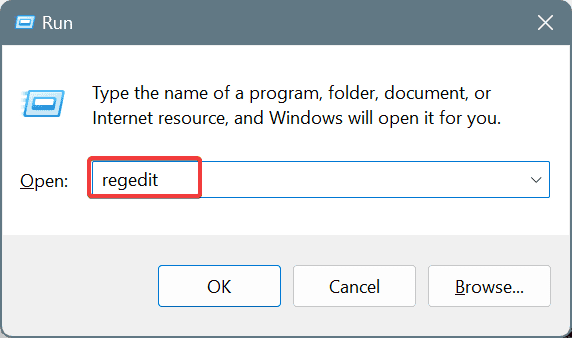
- Klicken Sie auf Ja im UAC-Dialog.
-
Fügen Sie den folgenden Pfad in die Adresszeile ein und drücken Sie die Eingabetaste:
Computer\HKEY_CURRENT_USER\Software\Microsoft\Office\16.0\Outlook\Resiliency\DoNotDisableAddinList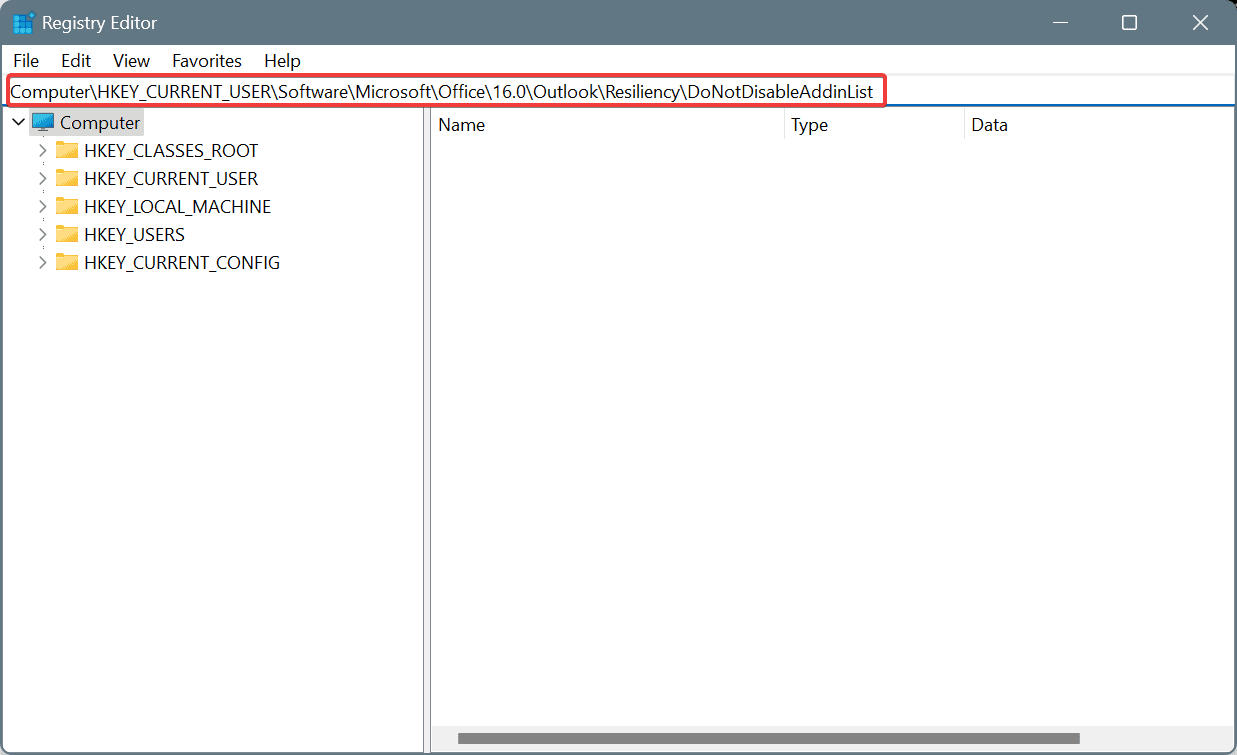
-
Suchen Sie nach einem TeamsAddin.FastConnect DWORD auf der rechten Seite. Wenn es nicht existiert, klicken Sie mit der rechten Maustaste auf den leeren Raum, wählen Sie Neu und dann DWORD (32-Bit) Wert, und benennen Sie ihn TeamsAddin.FastConnect.
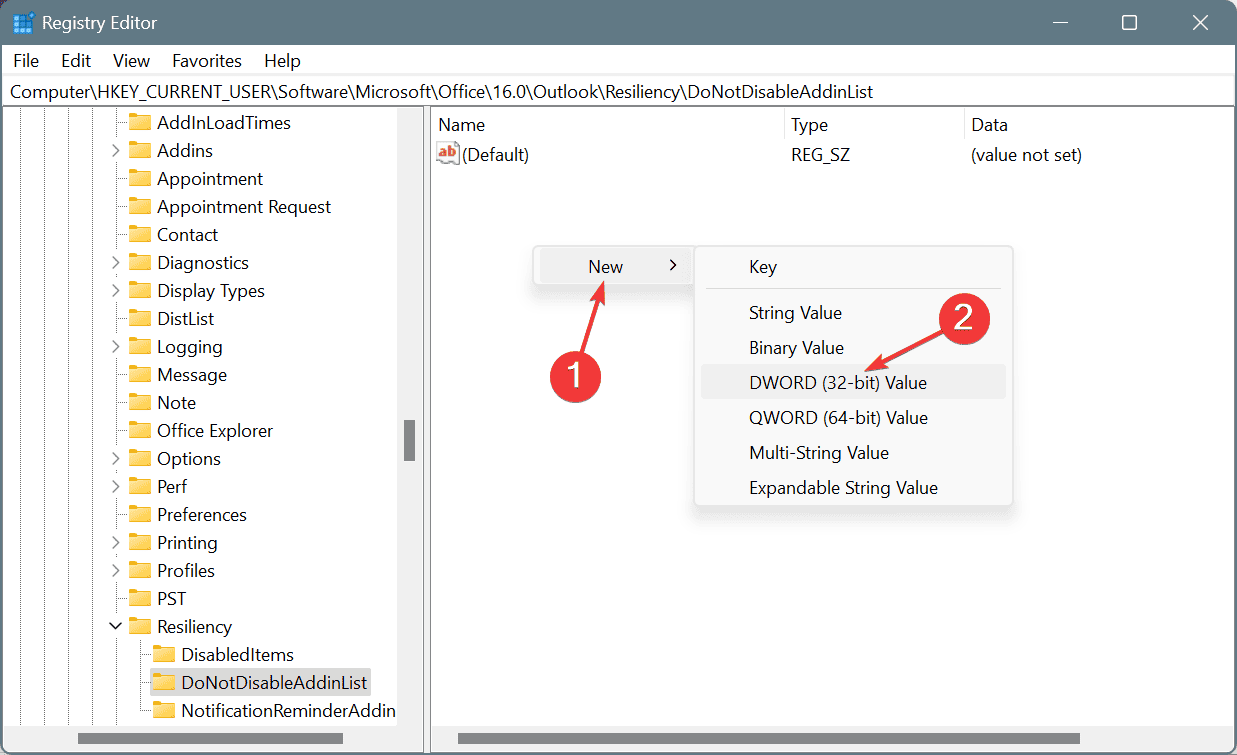
- Doppelklicken Sie auf das TeamsAddin.FastConnect DWORD.
-
Geben Sie 1 im Feld Wertdaten ein und klicken Sie auf OK, um die Änderungen zu speichern.
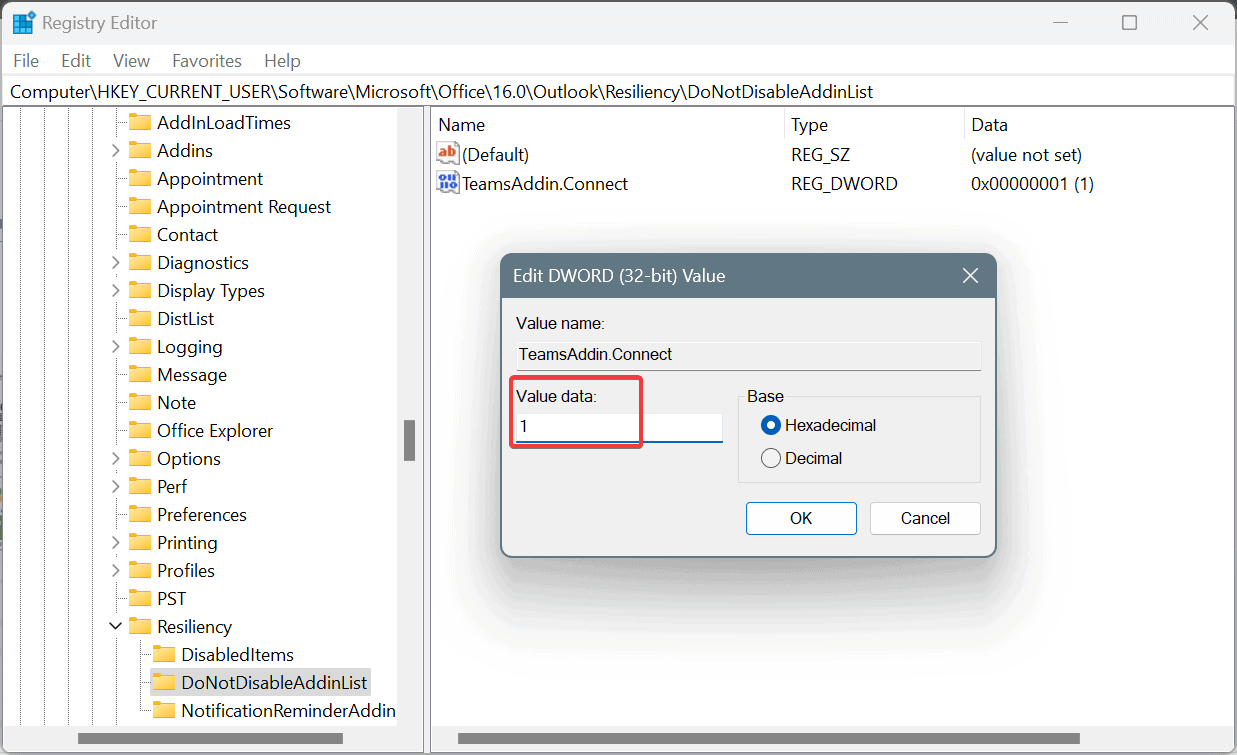
- Starten Sie den PC neu und überprüfen Sie, ob Sie jetzt Microsoft Teams-Meetings in Outlook erstellen können.
Wenn Sie nicht in der Lage waren, Meetings in Microsoft Teams zu erstellen, egal ob über die dedizierte App oder Outlook, sollte eine dieser Lösungen dazu beigetragen haben, das Problem zu lösen.
Falls das Problem weiterhin besteht, hat es höchstwahrscheinlich mit dem von Microsoft anerkannten Fehler zu tun, und Sie sollten auf eine Lösung von Microsoft warten. In der Zwischenzeit können Sie Microsoft Teams Web (die Webversion) nutzen!
Welche Lösung hat bei Ihnen funktioniert? Teilen Sie es unseren Lesern im Kommentarbereich mit.













